有的用户还不会在powerpoint2010中绘制印章动画,下文就是powerpoint2010绘制印章动画的教程,希望对你们有所帮助哦。
PPT2010绘制动画印章动画的方法
1、插入2个图形:一个是印章,一个是盖好后的图章;
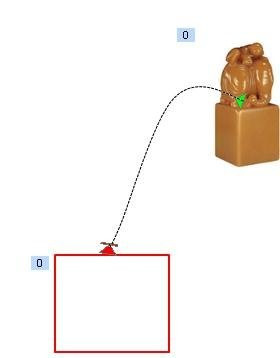
2、选中印章,鼠标右键选择置于顶层——置于顶层;

3、选中印章,点动画菜单——自定义动画;点添加效果——动作路径——绘制自定义路径——曲线;
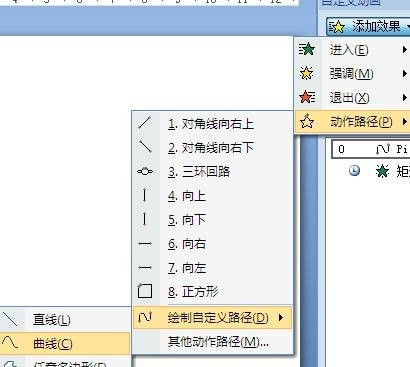
4、绘制盖章时的动作曲线,如图所示,直到盖好后的印章图案;
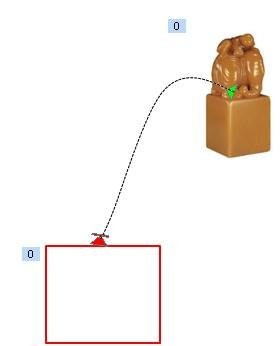
5、因为盖好后的印章是在盖章动作之后显示的,所以在动画列表项目中,选中盖章项目,开始:选择之前;
选择盖好后的印章,开始:选择之后。

以上就是如何在powerpoint2010中绘制印章动画的全部内容了,大家都学会了吗?
 天极下载
天极下载









































































